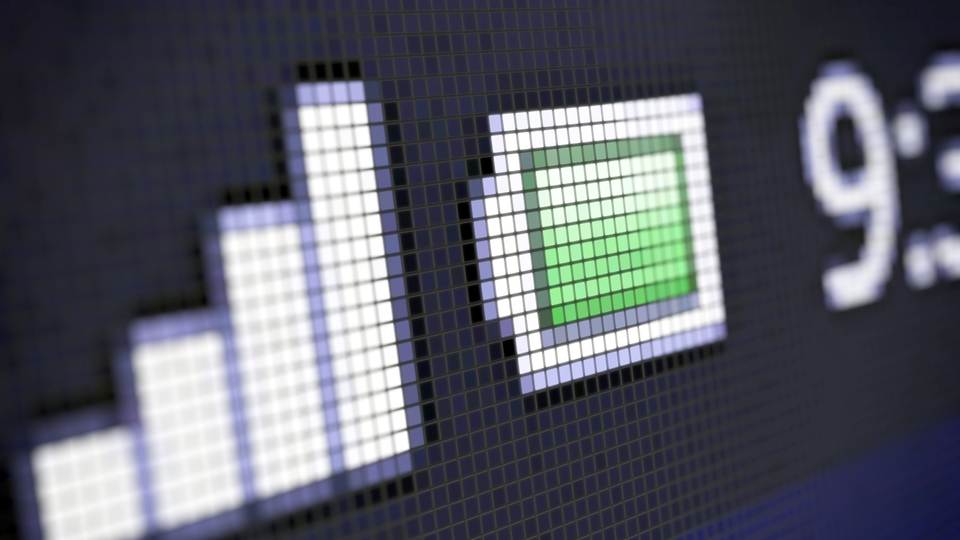
아이폰의 배터리 수명을 연장시키는 8가지 비법
그 중에서도 " 갑자기 iPhone의 배터리가 급격하게 소모 '라는
문제에 대해 SNS 등에서는 비판의 목소리로 가득했습니다.
iOS 14 배터리 수명이 크게 단축되어 사용자에 대한 효과적인 대처 방법을 소개합니다.
1. 화면의 밝기를 낮추면 된다.
화면의 밝기 레벨을 높이면 스마트 폰의 배터리는 상당히 소모합니다.
화면 밝기를 낮추면 처음에는 사용하기 어렵다고 느낄지도 모르지만
장기적으로 보면 확실히 스마트 폰을 오래하기 때문에 iPhone의 배터리를 절약하는 일반적인 방법 중 하나입니다.
화면의 밝기는 필요한 경우에만 올리도록합시다. iPhone의 밝기를 조정하는 방법은 다음과 같습니다.
" 설정 "을 열고 " 화면 밝기 "를 선택합니다.
밝기 아이콘을 왼쪽으로 드래그하면 밝기 레벨이 낮아 오른쪽으로 드래그하면 오릅니다.
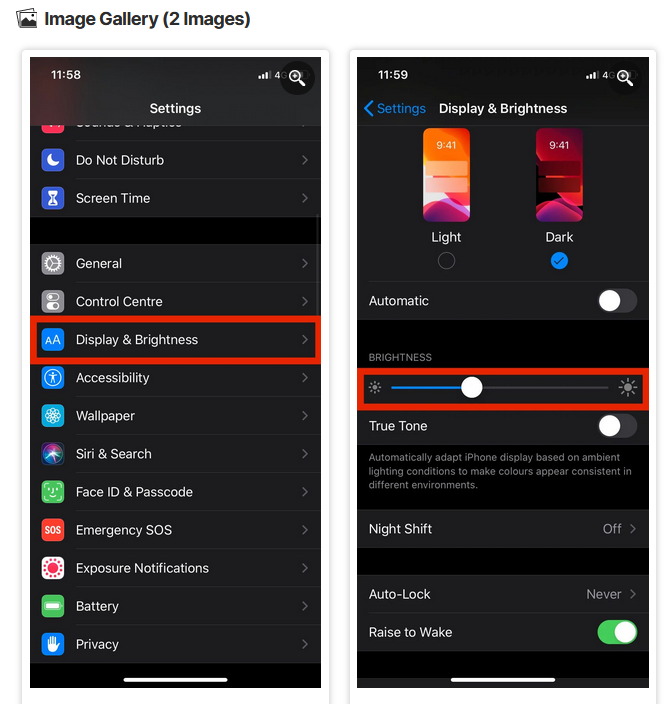
다른 방법으로는 제어 센터를 사용 할 수 있습니다.
오른쪽 상단 모서리에서 아래로 드래그하거나 (Face ID가있는 iPhone의 경우)
화면의 아래에서 위로 스 와이프하면 (홈 버튼이있는 iPhone 모델의 경우) 표시 할 수 있습니다.
다음 밝기 아이콘을 수직 방향으로 드래그하면 밝기를 조정할 수 있습니다.
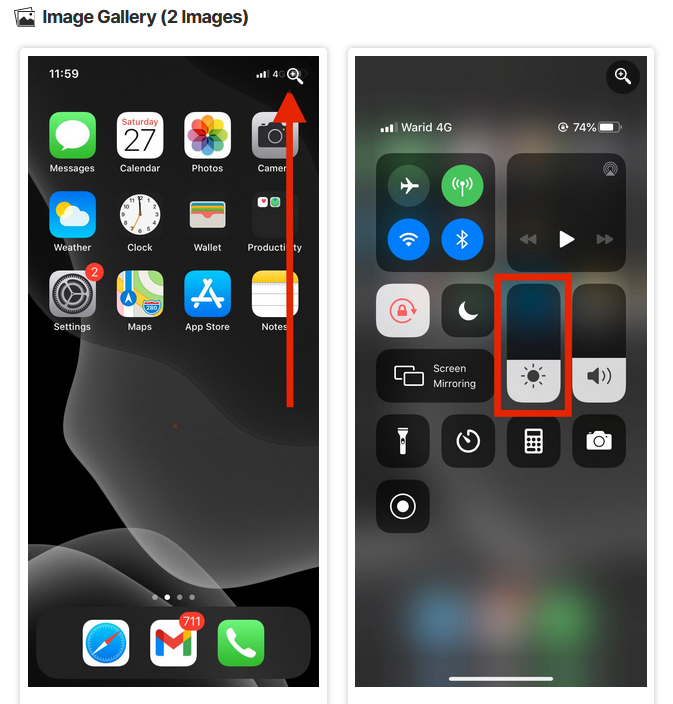
2. 저전력 모드를 사용하는
" 저전력 모드 "를 선택하면 장치에서 실행되는 많은 중요하지 않은 작업을 중지합니다.
이 기능을 사용하면 개별 옵션을 전환하지 않고 필요에 따라 iPhone의 배터리를 쉽게 절약 할 수 있습니다.
" 저전력 모드 "로 전환하는 방법은 다음과 같습니다.
' 설정 '을 엽니다.
아래로 스크롤하여 " 배터리 "를 누릅니다.
그런 다음 " 저전력 모드 "토글을 켭니다.
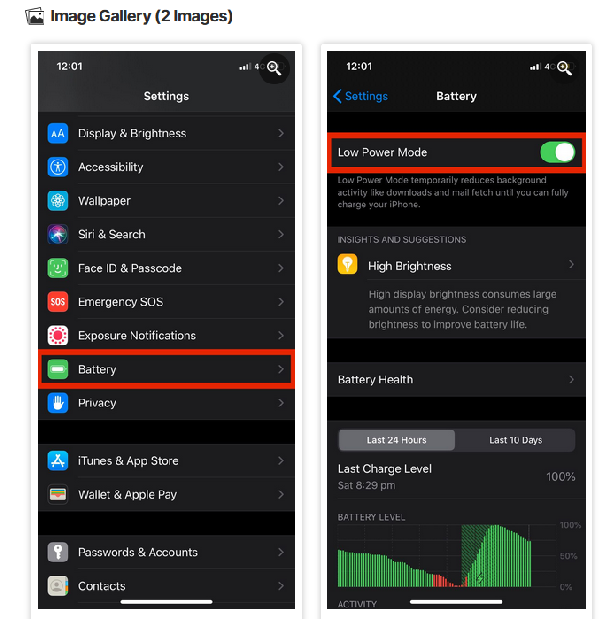
3. iPhone의 화면을 아래로
iPhone은, 장치의 방향을 감지 할 수있는 기능 이 있습니다.
iPhone의 화면을 아래로두면 통지가 도착해도 화면이 밝아 없습니다.
정기적으로 알리도록한다면,이 방법으로 배터리 수명을 절약 할 수 있습니다.
배터리를 최대한 활용하기 위해 iPhone을 사용하지 않을 때는 항상 화면을 아래로 두는 습관을하십시오.
그러나 iPhone에서 " 피트니스 추적 "을 해제하면이 방법은 사용할 수 없다는 것을 명심하자.
" 피트니스 추적 '은 iPhone이 이러한 움직임을 감지 할 수 있도록하는 옵션입니다.
" 피트니스 추적 "가 활성화되어 있는지 확인하는 방법은 다음과 같습니다.
" 설정 "에서 " 개인 정보 "를 선택합니다.
아래로 스크롤하여 " 모션 및 피트니스 "를 누릅니다.
" 피트니스 트래킹 그룹" 옆에 있는 토글이 켜져 있는지 확인합니다.
꺼져 있으면, 선택하여이 기능을 활성화합니다.
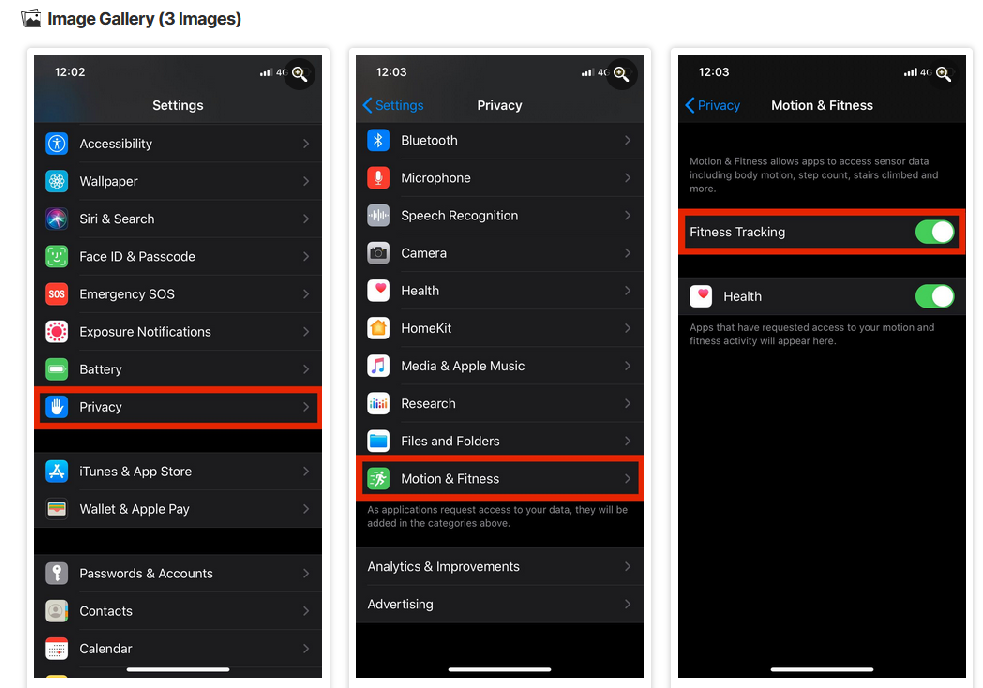
4. "앱의 백그라운드 업데이트"를 해제하려면
iPhone의 " 응용 프로그램의 백그라운드 업데이트 "
앱을 사용하지 않은 경우에도 앱이 백그라운드에서 실행할 수 있도록하는 기능 입니다.
이 기능이 켜져 있으면, 응용 프로그램은 새로운 데이터를 가져옵니다.
예를 들어, 사용자가 Twitter를 열지 않고도 Twitter는 새로운 트윗을 가져옵니다.
이것은 유용한 경우도 있습니다 만, 배터리를 여분으로 소모 할 가능성도 있습니다.
실행중인 응용 프로그램이 많을수록 iPhone 충전이 빨리 소모하는 것은 이 때문입니다.
iPhone의 일부 또는 모든 응용 프로그램에 대해 " App 백그라운드 업데이트 "를 해제 할 수 있습니다.
이 기능을 해제하는 방법은 다음과 같습니다.
' 설정 '을 엽니다.
" 일반 "을 누릅니다.
" App 백그라운드 업데이트 "를 선택합니다.
모든 앱의 백그라운드 업데이트를 해제하려면 목록의 상단에 있는
" App 백그라운드 업데이트 "를 선택합니다. 다음 메뉴에서 " 취소 "를 누릅니다.
특정 응용 프로그램의 기능을 해제하려면 백그라운드에서 업데이트하지 않으려는
응용 프로그램 옆에 있는 토글을 탭하는 것만으로 OK입니다.
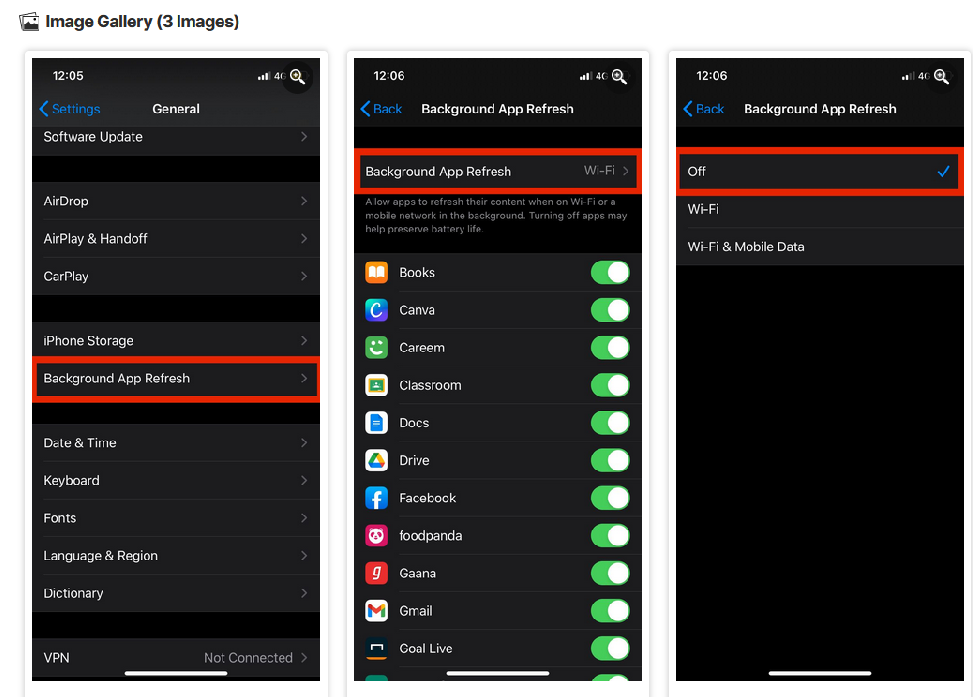
배터리를 최대한 절약하기 위해 어떤 응용 프로그램의
백그라운드 업데이트를 사용할지 모를 때는, iPhone에 유용한 도구가 있습니다.
다음 단계에서 가장 배터리를 소모하는 응용 프로그램을 찾아보세요.
" 설정 "에서 "배터리"로 이동합니다.
아래로 스크롤하여 응용 프로그램의 목록과 그 옆에 있는
" App마다 배터리 사용 "을 표시합니다.
배터리를 가장 많이 사용하는 응용 프로그램의 " 백그라운드 업데이트 "를 해제합니다.
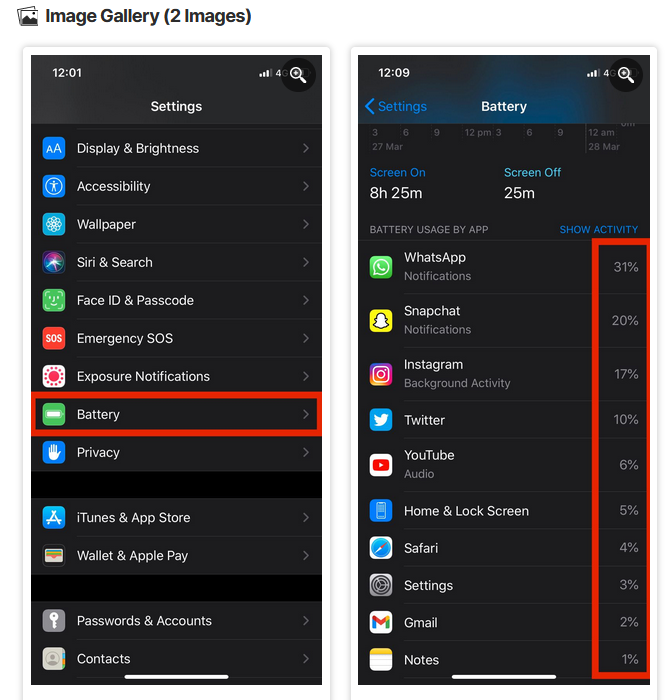
5. "앞으로 기울여 깨우기"기능을 해제하려면
테이블 등에서 iPhone을 올리면 바로이 화면이 잠금 화면이 표시됩니다.
그러나 iPhone을 사용할 생각이 없어도 실수로 화면을 시작할 수도 많습니다.
화면이 시작하고 잠에 들어가는 것을 항상 반복하면
iPhone의 배터리가 더 빨리 소모됩니다. 이 문제를 해결하는 방법은 다음과 같습니다.
" 설정 "을 열고 " 화면 밝기 "로 이동합니다.
" 앞으로 기울여 깨우기"를 끕니다.
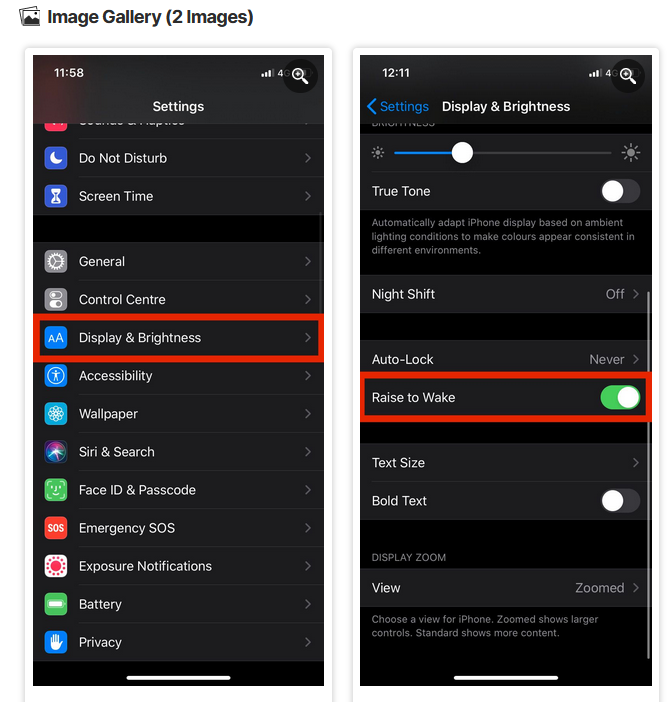
6. 진동과 벨소리를 끄려면
스마트 폰에서의 입력에 장시간을 할애 많은 통지를 받으면 진동에 의해 iPhone의 배터리가 상당히 소모됩니다.
iPhone의 진동을 해제하는 방법 은 다음과 같습니다.
' 설정 '을 엽니다.
" 소리와 촉각 '로 이동합니다.
" 전화 스위치 선택시 '와' 자동 스위치 선택시 "를 끕니다.
배터리를 더욱 최적화하려면 " 키보드의 클릭 '과' 잠금시 소리 "를 해제합니다.

7. "배터리 충전 최적화"를 선택한다
iOS13에서 도입 된 ' 배터리 충전 최적화 "의 주된 목적은
배터리가 장기간 높은 충전 수준에 머물지 않도록 하여 배터리를 열화시키지 않도록하는 것입니다.
시간이 지남에 따라 iPhone은 매일 충전 루틴을 학습합니다.
이것을 사용하여 iPhone 장치가 장시간 충전기에 연결되어 있다고
"최적화 된 충전"을 활성화하여 100 % 미만으로 유지합니다.
이 기능을 사용하는 방법은 다음과 같습니다.
" 설정 "에 가서 " 배터리 "를 선택합니다.
" 배터리 상태 "를 누릅니다.
" 배터리 충전 최적화 "를 켭니다.
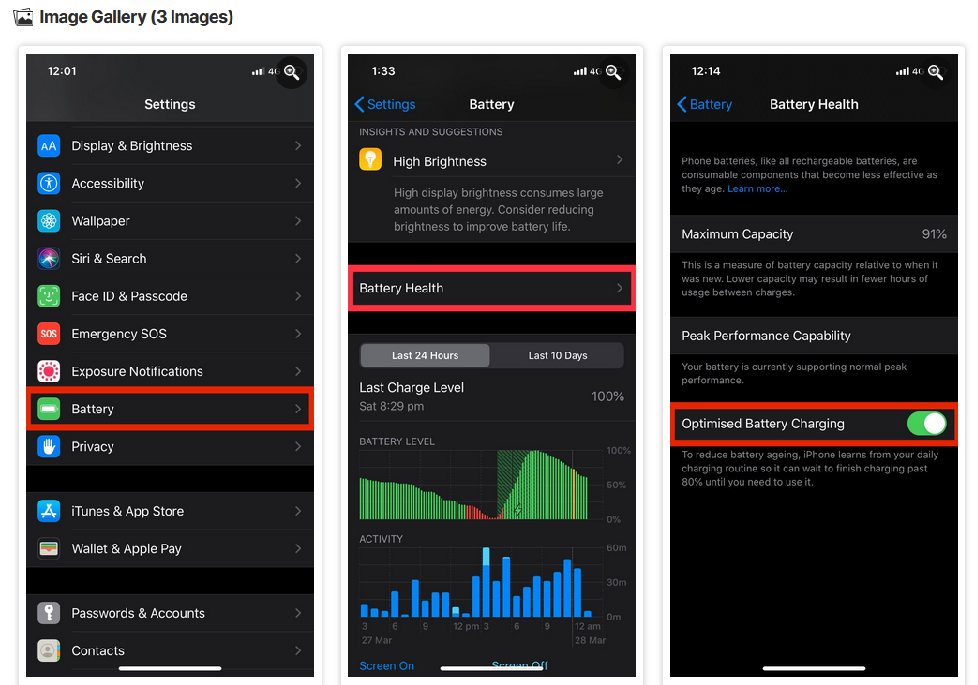
8. iPhone을 재설정
위의 방법을 실행해도 심각한 배터리 소모 문제가 계속되면
iPhone을 재설정하고 모든 가능한 오류를 제거해야합니다.
재설정하는 방법은 다음과 같습니다.
" 설정 "으로 가서 " 일반 "을 선택합니다.
아래로 스크롤하여 " 재설정 "을 누릅니다.
" 모든 콘텐츠 및 설정 지우기 "를 선택하고 암호를 확인하고 장치를 재설정합니다.
공장 출하시 상태로 재설정하면 스마트 폰에있는 것은 모두 삭제되므로
복원하기 위해 현재 iPhone 백업 을 반드시.
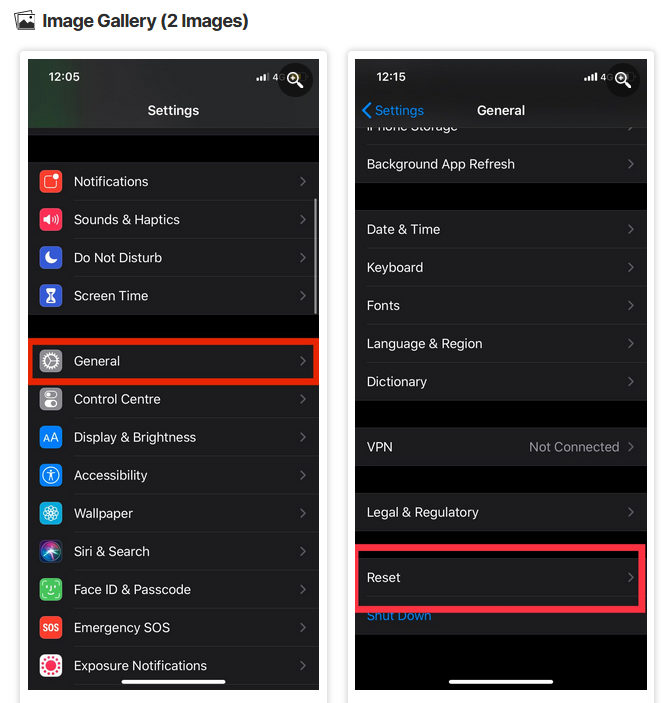
관련 기사
2021.04.10 - Gmail에서 예약 전송이 가능하게 되었다! 예약 전송 하는 법
2021.04.07 - Windows 10에서 실수로 삭제한 파일을 복원하는 5가지 방법
2021.04.06 - 아이폰 이 악세사리는 지원되지 않을 수 있습니다 해결법
2021.02.23 - Windows 10을 다크 모드로 설정하는 방법
[ 이 기사는 일본 기사를 번역한 것입니다. ]
출처 - www.lifehacker.jp/2021/04/232543battery-drain-ios-fixes.html
-
'IT 이것저것 > iphone' 카테고리의 다른 글
| 아이폰 분실시 찾는 방법 및 대처법 정리. 4 단계로 알아보기 (0) | 2021.04.20 |
|---|---|
| 아이폰 소프트웨어를 업데이트할 수 없을 때의 대처 (0) | 2021.04.13 |
| 아이폰 이 악세사리는 지원되지 않을 수 있습니다 해결법 (1) | 2021.04.06 |
| 아이폰iPhone의 WiFi 속도를 개선하는 8 가지 방법 (0) | 2021.03.31 |
| 아이폰 iPhone의 암호를 안전하게 저장하는 방법 (0) | 2021.03.21 |




댓글